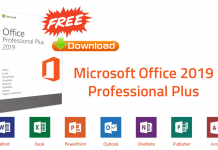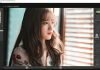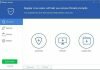Tổng hợp các phần mềm cần thiết trên máy tính mới cài đặt
Hiện nay, khi vừa mới mua mới Laptop hoặc bạn vừa cài lại máy tính với hệ điều hành Windows 10, có thể bạn đang băn khoăn không biết nên cài và sử dụng những phần mềm nào vào cho máy tính của mình bởi có quá nhiều phần mềm hiện có trên Internet.
Đừng lo! Trong bài viết này, mình sẽ gợi ý cho bạn những phần mềm cần thiết trên máy tính PC và Laptop chạy Windows 7, Windows 8.1 và Windows 10 của năm 2020 mà bạn có thể tham khảo. Và đây cũng là danh sách phần mềm luôn xuất hiện trong trong Laptop của mình đấy…
1. Phần mềm Unikey

Đứng đầu danh sách là Unikey, phần mềm gõ tiếng Việt phổ biến nhất Việt Nam. Unikey hỗ trợ bạn rất nhiều bộ gõ tiếng Việt, trong đó phổ biến nhất là kiểu Telex và VNI.
Các tính năng chính của Unikey:
- Hỗ trợ gõ tiếng Việt.
- Hỗ trợ gõ tắt, nhằm tăng tốc độ gõ.
- Đổi mã
Tải về Unikey mới nhất
2. Phần mềm văn phòng Microsoft Office

Để soạn thảo văn bản trên máy tính, bạn cần cài phần mềm soạn thảo văn bản và phổ biến nhất là Microsoft Word. Ngoài ra ta còn có các phần mềm quen thuộc khác như Excel để tạo bảng tính, PowerPoint tạo bài thuyết trình, Access quản lý cơ sở dữ liệu hay Outlook khi muốn quản lý email. Tất cả đều nằm trong bộ phần mềm văn phòng Microsoft Office.
- Tải bản dùng thử từ Microsoft : https://www.microsoft.com/vi-vn/download
Bộ phần mềm Office hiện tại có giá rất đắt, nếu bạn không có điều kiện mua bạn có thể xem qua các bài viết này để sử dụng các phần mềm tương tự như Microsoft Office.
- Hoặc tải bộ Office 2019 mới nhất hoặc Office 365 ( Full Activie ): Office 2019 – Office 365
3. Phần mềm diệt virus Avast
Bản thân trên Windows 10 có tích hợp phần mềm diệt Virus Windows Sercurity nếu bạn không thích có thể tải phần mềm diệt virus miễn phí của BKAV hoặc Avast.
Download Avatst miễn phí
Hiện tại, Avast đang là sự lựa chọn tốt nhất cho bạn với khả năng tìm và diệt virus mạnh mẽ, thêm nữa phần mềm cũng bổ sung rất nhiều tính năng hữu ích cho máy tính như cập nhật phần mềm cũ, xóa file vĩnh viễn, bảo vệ thời gian thực,... Bạn có thể dùng bản trả phí hoặc bản miễn phí nếu chưa có điều kiện.
Ngoài ra có thể tham khảo các phần mềm diệt virus khác như Avira, AVG, Kaspersky… đây đều là các phần mềm diệt virus hàng đầu thế giới, bạn cứ yên tâm.
4. Trình duyệt Google Chrome

Muốn truy cập Internet đọc báo, chat, kết bạn, xem video… bạn cần phải có trình duyệt. Mặc dù chúng ta có thể sử dụng mặc định của Microsoft Microsoft Edge được tích hợp sẵn trên Windows 10 tuy nhiên nếu bạn không quen dùng Edge thì có thể chọn Chrome.
Google Chrome, đây là trình duyệt phát triển bởi Google với rất nhiều tính năng hữu ích, giao diện gọn gàng dễ sử dụng. Cùng với đó là hàng nghìn Extension hỗ trợ công việc, học tập và giải trí.
Tải về Google Chrome
Ngoài ra bạn có thể sử dụng các trình duyệt khác như FireFox, Opera, Cốc Cốc…
5. Trình tăng tốc Download – IDM (Internet Download Manager)

Bạn có thể dùng trình duyệt tải video, tập tin từ internet về máy tính, tuy nhiên tốc độ khá chậm. Với những file có dung lượng vài GB, ta mất khá nhiều thời gian tải về.
Để khắc phục bạn có thể sử dụng phần mềm tăng tốc độ download là Internet Download Manager (IDM), đây là phần mềm rất được ưa chuộng tại Việt Nam cũng như trên thế giới.
Tải về IDM bản dùng thử tại đây : https://www.internetdownloadmanager.com/ hoặc tải bản Full Active theo link bên dưới.
Internet Download Manager là phần mềm trả phí, bạn cần bỏ một khoảng tiền kha khá để sở hữu phần mềm. Nếu không có điều kiện, có thể tải bản bẻ khóa được chia sẻ rất nhiều trên Internet.
Tải về phần mềm IDM Full
6. Phần mềm giải nén
Ngày nay, hầu hết các tập tin được chia sẻ trên Internet thường được đóng gói lại thành một gói lại dưới dạng Zip hoặc Rar nhằm nâng cao khả năng bảo mật, đồng thời giúp dữ liệu được giảm nhẹ hơn, tăng tốc độ tải về dành cho người sử dụng. Nếu bạn là người thường xuyên tải và tải file trên Internet, nhất định phải có WinRAR hoặc 7Zip trong máy tính Windows 7, Windows 8.1 và Windows 10.
Một điều thú vị là WinRAR là phần mềm trả phí nhưng ta vẫn dùng bình thường cả năm. Nó chỉ hiện bản yêu cầu bạn mua phần mềm thôi, đừng để ý làm gì nhé.
Bạn có thể tải về WinRAR tại đây https://www.rarlab.com/download.htm
Ngoài ra tham khảo phần mềm 7-Zip với tính năng tương tự như WinRAR
7. Phần mềm dọn rác
Sau một thời gian sử dụng, máy tính sẽ chậm đi đáng kể vì tập tin rác, lịch sử trình duyệt, những file tạm… Vì vậy máy tính cần có phần mềm CCleaner để dọn dẹp rác trong máy tính. Bạn có thể dùng CCleaner để gỡ cài đặt phần mềm, quản lí phần mềm khởi động cùng máy tính, tìm các tập tin trùng lặp…
Tải về phần mềm CCleaner miễn phí tại https://www.piriform.com/ccleaner/download hoặc downloa bản Full Active
- CCleaner Pro 5.70.7909 Portable (19 MB)
- CCleaner Business 5.70.7909 Portable (19 MB)
- CCleaner Technician 5.70.7909 Portable (19 MB)
8. Phần mềm nghe nhạc
Giải trí trên máy tính là nhu cầu cơ bản nhất của người dùng máy tính. KMPlayer hỗ trợ bạn nghe nhạc, xem phim, cùng với đó là rất nhiều tính năng theo kèm. Có thể nói KMPlayer là phần mềm nhiều tính năng nhất trong số các phần mềm xem video mình biết.
Nếu bạn đang học ngoại ngữ trên Video thì nên dùng KMPlayer, nó hỗ trợ xem phụ đề rất tốt, bạn có thể xem 1, 2 hay 3 phụ đề cùng lúc.
Tải về KMPlayer miễn phí
- Tại trang chủ KMPlayer : http://kmplayer.com/
- Hoặc bản các bản KMPlayer sau :
- KMPlayer 4.2.2.42 (46 MB)
- KMPlayer 4.2.2.41 Portable (47 MB)
- KMPlayer 2020.06.09.40 (48 MB)
- KMPlayer 2020.05.15.20 Portable (51 MB)
Các phần mềm có tính năng tương tự là: K-Lite Codec Pack, Gom Player ..
9. Phần mềm đọc tập tin DPF
Tập tin văn bản đuôi .pdf cực kỳ phổ biến trên Internet. Để đọc file này trên máy tính, bạn cần cài phần mềm Foxit Reader. Tất nhiên còn có rất nhiều phần mềm khác hỗ trợ nhưng phải nói rằng Foxit Reader vẫn là sự lựa chọn tốt nhất
Tải phần mềm Foxit Reader tại đây
Hoặc có thể tham khảo các phần mềm khác tại Mục Phần mềm văn phòng tại website chúng tôi.
10. Phần mềm chống phân mảnh
Sau một thời gian sử dụng, các máy tỉnh sử dụng ổ cứng HDD sẽ bị phân mảnh ổ cứng, khiến hiệu suất sử dụng giảm đi đáng kể. Mặc dù trong Windows cũng có cung cụ chống phân mảnh ổ cứng nhưng mình vẫn khuyên bạn sử dụng phần mềm từ bên ngoài là Defraggler. Giao diện phần mềm rất dễ sử dụng, nhiều tính năng hơn hẳn cung cụ mặc định trong Windows.
Tải phần mềm Defraggler tại đây.
Ngoài ra bạn có thể tham khảo các phần mềm khác tại mục Phần mềm trên website nếu cần thiết hoặc gõ trực tiếp tên phần mềm vào ô tìm kiếm để tìm cho nhanh.
Hoặc có thể tải nhanh bộ sưu tập các phần mềm cần thiết full [email protected] tại đây :